Mengatasi Tulisan Berantakan Dari MS Word 2010 ke 2007
Cara mengatasi spasi yang berantakan di lembar kerja MS Word 2010 saat dibuka di lembar kerja MS Word 2007 - Bagi pengguna komputer atau yang sering melakukan pengerjaan tugas pasti tidak asing dengan yang namanya Micosoft Word, memang software ini mampu membuat sebuah tugas dengan mudah karena mempunyai banyak fitur yang disediakan dan bisa digunakan. Akan tetapi, tidak selamanya microsoft word selalu menjadi sebuah software yang selalu sempurna, banyak permasalahan yang biasanya timbul saat kita menggunakan software ini, salah satu diantaranya adalah spasi yang berantakan pada tulisan saat kita mengoperasikan microsoft Word.
Lalu apa yang menyebabkan spasi berantakan pada MS Word tersebut? Semua permasalahan pasti ada akibatnya begitu pula pada saat kita mengoperasikan microsoft word. Jika permasalahan pada microsoft yang timbul adalah spasi berantakan biasaya hal tersebut karena kita saat mengerjakan tugas menggunakan micorosft Word terbaru seperti 2010 keatas dan saat kita membukanya di lembar kerja MS Word dibawahnya seperti 2007 dan 2003 kebanyakan pasti berantakan. Lalu kenapa hal tersebut bisa terjadi? Alasanya karena semakin kedepan microsoft selalu mengeluarkan versi terbarunya, dan biasanya fiturnya akan sedikit bertambah. Oleh sebab itu fitur dari versi MS Word terbaru tidak ada di MS Word versi lama.
Dan hal ini juga terjadi pada MS Word 2007 yang juga tidak memiliki fitur dari versi terbaru, alhasil tugas yang sebelumnya diketik rapi di lembar kerja MS Word 2010 atau keatas akan berantakan jika diketik di versi lama seperti 2007 atau 2003. Nah sebelum mengalami hal tersebut ada baiknya melakukan beberapa pengaturan agar bisa rapi dibuka di versi lama. Untuk cara atau tips terbaiknya bisa dilihat dibawah ini mengenai cara mengatasi spasi berantakan MS Word 2010 saat dibuka di versi lama.
Langka #1 - Pertama silahkan buka MS Word 2010 atau versi atasnya, lalu save dengan cara save as. Pada save as type pilih "Word 97-2003 Document" dan save, hal ini agar bisa tulisan tidak berantakan saat dibuka di MS Word 2003 atau 2007.
Langkah #2 - Masuk ke MS Word 2010 atau versi atasnya, lalu pilih file - Info - Check Compatibility.
Langkah #3 - Jika sudah centang pada "Check compatibility whwn saving document" dan OK.
Dengan melakukan pengturan tersebut tulisan pada MS Word 2010 atau keatas tidak akan berantakan walaupun dibuka di MS Word 2003 atau 2007. Demikian artikel tips mengenai MS Word yang dapat saya bagikan dan semoga bermanfaat.
Lalu apa yang menyebabkan spasi berantakan pada MS Word tersebut? Semua permasalahan pasti ada akibatnya begitu pula pada saat kita mengoperasikan microsoft word. Jika permasalahan pada microsoft yang timbul adalah spasi berantakan biasaya hal tersebut karena kita saat mengerjakan tugas menggunakan micorosft Word terbaru seperti 2010 keatas dan saat kita membukanya di lembar kerja MS Word dibawahnya seperti 2007 dan 2003 kebanyakan pasti berantakan. Lalu kenapa hal tersebut bisa terjadi? Alasanya karena semakin kedepan microsoft selalu mengeluarkan versi terbarunya, dan biasanya fiturnya akan sedikit bertambah. Oleh sebab itu fitur dari versi MS Word terbaru tidak ada di MS Word versi lama.
Dan hal ini juga terjadi pada MS Word 2007 yang juga tidak memiliki fitur dari versi terbaru, alhasil tugas yang sebelumnya diketik rapi di lembar kerja MS Word 2010 atau keatas akan berantakan jika diketik di versi lama seperti 2007 atau 2003. Nah sebelum mengalami hal tersebut ada baiknya melakukan beberapa pengaturan agar bisa rapi dibuka di versi lama. Untuk cara atau tips terbaiknya bisa dilihat dibawah ini mengenai cara mengatasi spasi berantakan MS Word 2010 saat dibuka di versi lama.
Cara mengatasi Spasi Berantakan MS Word 2010 di MS Word 2007
Langka #1 - Pertama silahkan buka MS Word 2010 atau versi atasnya, lalu save dengan cara save as. Pada save as type pilih "Word 97-2003 Document" dan save, hal ini agar bisa tulisan tidak berantakan saat dibuka di MS Word 2003 atau 2007.
Langkah #2 - Masuk ke MS Word 2010 atau versi atasnya, lalu pilih file - Info - Check Compatibility.
Langkah #3 - Jika sudah centang pada "Check compatibility whwn saving document" dan OK.
Dengan melakukan pengturan tersebut tulisan pada MS Word 2010 atau keatas tidak akan berantakan walaupun dibuka di MS Word 2003 atau 2007. Demikian artikel tips mengenai MS Word yang dapat saya bagikan dan semoga bermanfaat.

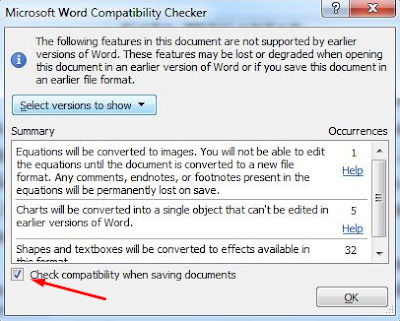
Post a Comment for "Mengatasi Tulisan Berantakan Dari MS Word 2010 ke 2007"
Komentar anda akan di moderasi terlebih dahulu baru akan di publish.